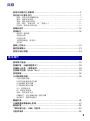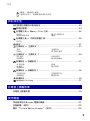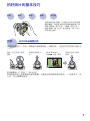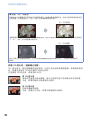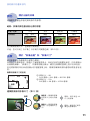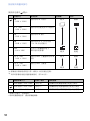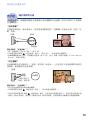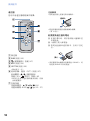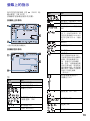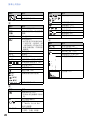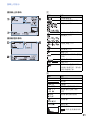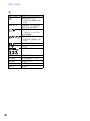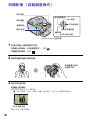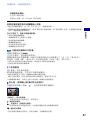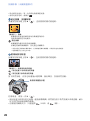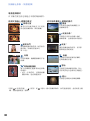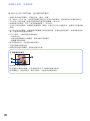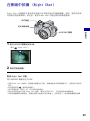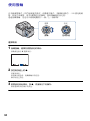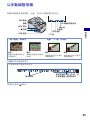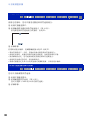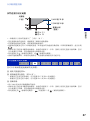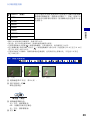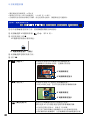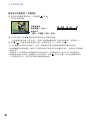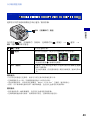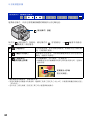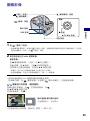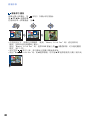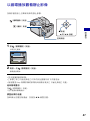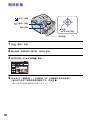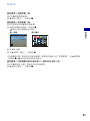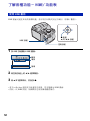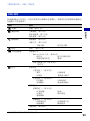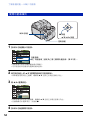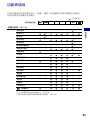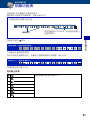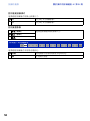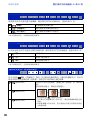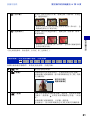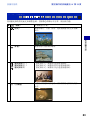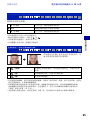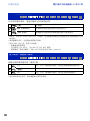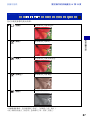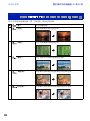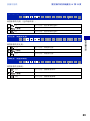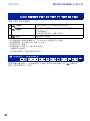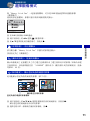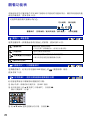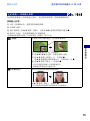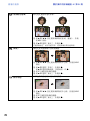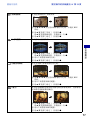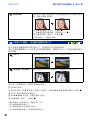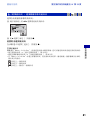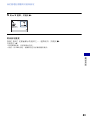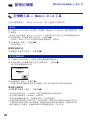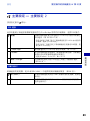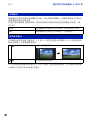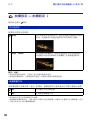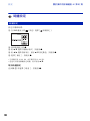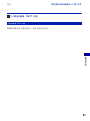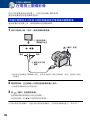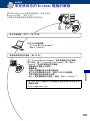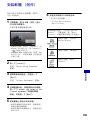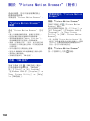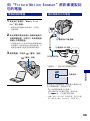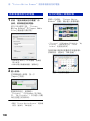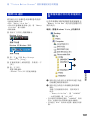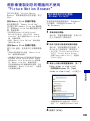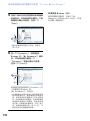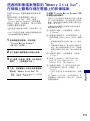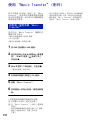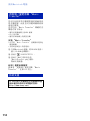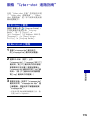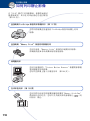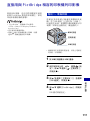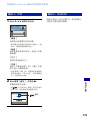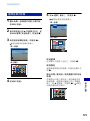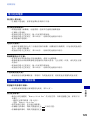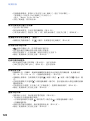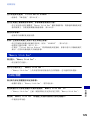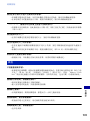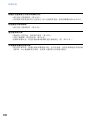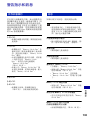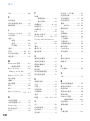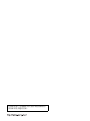2
使用本相機的注意事項
關於可使用的“Memory Stick”類型的
注意事項 (非附件)
“Memory Stick Duo”
您的相機可以使用
“Memory Stick Duo”。
“Memory Stick”
您的相機不能使用
“Memory
Stick”。
不能使用其他記憶卡。
• 關於 “Memory Stick Duo”的詳細資訊,
請參考第 137 頁。
將 “Memory Stick Duo”搭配
“Memory Stick”相容的設備使用時
您可以將 “Memory Stick Duo”插入
Memory Stick Duo 轉接器 (非附件)
後使用。
Memory Stick Duo
轉接器
關於電池組的注意事項
• 第一次使用相機之前,要為電池組 (附件)
充電。
• 即使電力沒有完全放光,您也可以為電池組
充電。此外,即使電池組還沒有充滿電,您
也可以使用只充了一部分電的電池組。
• 如果有很長一段時間不會使用電池組,可以
將現有的電力用完之後,將電池組從相機中
取出來,然後存放於陰涼乾燥的地方。這是
為了保持電池組的功能。
• 關於可用電池組的詳細資訊,請參考
第 139 頁。
Carl Zeiss 鏡頭
本相機配備 Carl Zeiss 鏡頭,這個鏡頭
能拍攝出對比度極佳的清晰影像。
本相機的鏡頭是根據德國 Carl Zeiss
的品質標準,由經過 Carl Zeiss 認證的
品質保證系統製作而成。
關於 LCD 螢幕、LCD 取景框和鏡頭的
注意事項
• LCD 螢幕和LCD取景框是採用超高精密技術製
造的,其有效像素高達 99.99% 以上。但有時
可能會有一些小黑點及 / 或亮點 (白、紅、
藍或綠色)出現在 LCD 螢幕或 LCD 取景框上。
該亮點或黑點為製造過程所產生的正常現
象,不會影響所拍攝的影像。
• 請勿以握持 LCD 螢幕的方式來握住相機。
• 將 LCD 螢幕、LCD 取景框或鏡頭長時間暴露於
直射陽光下有可能造成故障。將相機放在窗
戶附近或室外時應注意。
• 請勿擠壓 LCD 螢幕。螢幕可能會變色,而且可
能會造成故障。
• 在寒冷的地方,影像可能在LCD螢幕上形成拖
尾現象。這不是故障。
• 小心不要碰撞可移動的鏡頭,也不要對鏡頭
施加壓力。
本手冊中使用的影像
在本手冊中用作圖例的影像都是複製的影像,
而不是使用本相機拍攝的實際影像。
黑、白、紅、藍或綠點

3
目錄
使用本相機的注意事項 ........................................... 2
拍好照片的基本技巧 ............................................. 7
對焦 - 成功的為被攝體對焦............................................ 7
曝光 - 調整光線強度 .................................................. 9
顏色 - 關於光線的效果 ............................................... 11
品質 - 關於 “影像品質”和 “影像尺寸” .............................. 11
閃光燈 - 關於使用閃光燈 ............................................. 13
認識各部件 .................................................... 14
使用配件 ...................................................... 16
遮光罩/轉接環
安裝遮光罩
存放遮光罩
安裝變換鏡頭 (非附件)
遙控器
螢幕上的指示 .................................................. 19
變更螢幕顯示 .................................................. 23
使用內部記憶體 ................................................ 24
使用模式撥盤 .................................................. 25
拍攝影像 (自動調整模式)...................................... 26
拍攝靜止影像 (場景選擇)...................................... 29
在黑暗中拍攝 (Night Shot).................................... 33
使用撥輪 ...................................................... 34
以手動調整拍攝 ................................................ 35
以程序偏移拍攝
以快門速度優先模式拍攝
以光圈優先模式拍攝
以手動曝光模式拍攝
ISO:選擇感光度
EV:調整光線強度
對焦:變更對焦方法
拍攝模式:設定連續拍攝 / 階段拍攝
測光模式:選擇測光模式
觀看影像 ...................................................... 45
以循環播放觀看靜止影像 ........................................ 47
刪除影像 ...................................................... 50
了解各種功能- HOME/ 功能表 .................................... 52
功能表項目 .................................................... 55
基本操作

4
目錄
拍攝功能表 .................................................... 57
場景選擇:選擇場景選擇
影像尺寸:選擇影像尺寸
閃光燈:閃光燈設定
面孔偵測:偵測被攝體的面孔
微笑偵測:設定微笑偵測功能
微笑偵測靈敏度:設定微笑偵測靈敏度
階段設定組合:設定階段類型
場景辨識:決定要拍攝的場景,然後拍攝
白平衡:調整色調
閃光燈亮度:調整閃光燈的光線量
紅眼減弱:設定紅眼減弱功能
DRO:最佳化亮度和對比
減少雜訊:調整減少雜訊
色彩模式:變更影像的鮮豔度或新增特效
濾色鏡:設定濾色鏡功能
色彩飽和度:調整色彩飽和度
對比度:調整對比度
清晰度:調整清晰度
SteadyShot:選擇一種防手震功能模式
(拍攝設定):選擇拍攝設定
選擇觀看模式 .................................................. 71
(日期檢視):依日期顯示
(資料夾檢視):依資料夾顯示
(我的最愛):顯示登記為我的最愛的影像
觀看功能表 .................................................... 72
(刪除):刪除影像
(觀看模式):切換觀看模式
(日期清單):使用日期檢視時選擇播放日期
(以面孔篩選):播放依特定條件篩選的影像
(加入 / 移除我的最愛):新增 / 移除我的最愛
(循環播放):播放一系列影像
(修飾):修飾靜止影像
(各種尺寸調整):根據用途變更影像尺寸
(保護):防止不小心刪除
:加上列印指令標記
(列印):用印表機列印影像
使用拍攝功能
使用觀看功能

5
目錄
(轉動):轉動靜止影像
(選擇資料夾):選擇觀看影像的資料夾
自訂管理記憶體的功能和設定 .................................... 82
管理記憶體 ................................................. 84
記憶體工具 — Memory Stick 工具 ............................. 84
記憶體工具 — 內部記憶體工具................................ 86
格式化
設定 ....................................................... 87
主要設定 — 主要設定 1...................................... 87
主要設定 — 主要設定 2...................................... 89
拍攝設定 — 拍攝設定 1 ...................................... 91
拍攝設定 — 拍攝設定 2 ...................................... 94
時鐘設定 ................................................... 96
Language Setting ........................................... 97
在電視上觀看影像 .............................................. 98
享受使用您的 Windows 電腦的樂趣 ............................... 101
安裝軟體 (附件)............................................. 103
關於 “Picture Motion Browser”(附件)........................ 104
自訂設定值
格式化 建立記錄資料夾
改變記錄資料夾 複製
嗶音 功能指南
初始化 微笑演示模式
USB 連接 COMPONENT
視頻輸出 廣角變焦顯示
AF 照明器 格線
AF 模式 數位變焦
變換鏡頭
閃光燈同步 自動調整方向
自動檢視 擴展對焦
在電視上觀看影像
使用電腦

6
目錄
用 “Picture Motion Browser”將影像複製到您的電腦 ............ 105
將影像複製到您的電腦而不使用 “Picture Motion Browser”....... 109
透過將影像檔案複製到“Memory Stick Duo”,在相機上觀看存儲在電腦上
的影像檔案 ................................................... 111
使用 “Music Transfer”(附件) ............................... 112
使用 Macintosh 電腦 ........................................... 113
觀看 “Cyber-shot 進階指南”.................................. 115
如何列印靜止影像 ............................................. 116
直接用與 PictBridge 相容的印表機列印影像 ...................... 117
在沖印店列印 ................................................. 120
故障排除 ..................................................... 122
警告指示和訊息 ............................................... 133
在國外使用相機 — 電源 ........................................ 136
關於 “Memory Stick Duo”..................................... 137
關於電池組 ................................................... 139
關於電池充電器 ............................................... 140
索引 ......................................................... 141
列印靜止影像
故障排除
其他
索引

8
拍好照片的基本技巧
防止模糊的秘訣
拍攝影像時,相機意外移動。此現象稱為“相機晃動”。若是拍攝影像時,被攝體移
動,即所謂的 “被攝體模糊”。
相機晃動
原因
當您握著相機並按下快門按鈕時,手或身體晃
動,造成整個畫面模糊。
降低模糊的方法
• 使用三腳架或將相機放置在平面上,讓相機
保持平穩。
• 使用延遲 2 秒的自拍定時器拍攝,並在按下快
門按鈕後,將雙臂緊貼身體側面以便握穩相
機。
被攝體模糊
原因
即使保持相機平穩,被攝體仍在曝光時移動,
使得按下快門時被攝體依然模糊。
降低模糊的方法
• 在場景選擇中選擇 (高感光度)模式。
• 選擇較高的 ISO 感光度,使快門速度變快,並
且在被攝體移動前按下快門按鈕。
注意事項
• 原廠預設設定為啓動防手震功能,可自動降低相機晃動的情形。然而,對於被攝體模糊的情形
則無效。
• 此外,相機晃動和被攝體模糊的情形,也常發生在低光源或低快門速度的情形,例如在 (夜
景)模式或 (夜景肖像)模式下時。若發生該情況,拍攝時請記住以上秘訣。

10
拍好照片的基本技巧
調整 ISO 感光度 (建議曝光指數)
ISO 感光度是一種記錄媒體的速度等級,包含接收光線的影像感應器。即使曝光相同
時,影像也會因為 ISO 感光度的不同而有差異。
若要調整 ISO 感光度,請參考第 38 頁。
曝光值 (EV)的提示
拍攝如逆光被攝體或雪景等偏白的整體影像時,相機判斷被攝體為亮,因此可能將影像的曝光設
定為較暗。在這些情況下,向 + (加)方向調整曝光很有效。
拍攝較暗的整體影像時,相機判斷被攝體為暗,因此可能將影像的曝光設定為較亮。在這些情況
下,向 - (減)方向調整曝光很有效。
您可以參考柱狀圖檢查曝光。小心不要使被攝體曝光過度或曝光不足 (呈現偏白或偏暗的
影像)。
高 ISO 感光度
增加快門速度以降低模糊,即可在黑暗的地方仍拍攝出明亮的影像。
不過,影像的雜訊可能會變得比較多。
低 ISO 感光度
記錄更細膩的影像。
不過,當曝光不足時,影像可能會變得比較暗。
向+方向調整
向-方向調整

11
拍好照片的基本技巧
被攝體的整體色彩會受照明條件的影響。
範例:影像的顏色會受到光源的影響
在自動調整模式中,色調會自動調整。
不過,您可以用 [ 白平衡 ] 以手動方式調整色調 (第 63 頁)。
數位影像由名為像素的小點集合構成。
如果包含的像素很多,影像尺寸就會變得很大,因此佔用的記憶體比較多,但是會顯示
出精緻的細節。“影像尺寸”以像素的數目顯示。雖然在相機的螢幕上看不出來差別,
但是將影像列印出來或者顯示於電腦螢幕上時,精緻的細節和資料處理時間便會有差
別。
像素和影像尺寸的說明
選擇要使用的影像尺寸 (第 12 頁)
顏色
關於光線的效果
天氣 / 光線
日光 多雲 螢光燈 白熾燈
日的特性
白色 (標準) 偏藍 淡綠 偏紅
品質
關於 “影像品質”和 “影像尺寸”
1 影像尺寸:9M
3456 像素× 2592 像素 = 8957952 像素
2 影像尺寸:VGA
640 像素× 480 像素 = 307200 像素
像素多 (精細的影像
品質和尺寸較大的檔
案)
範例:列印高達 A3+
尺寸的影像
像素少 (粗糙的影像
品質,但是檔案尺寸
小)
範例:要用電子郵件
傳送的影像附件
像素
像素

12
拍好照片的基本技巧
預設設定會以 標示。
• 影像尺寸越大,品質越高。
• 每秒的畫格數愈多,播放影像越順暢。
影像尺寸 使用指南 影像數 列印
9M
(3456 × 2592)
用於列印 A3 +相片 較少
較多
精細
粗糙
3:2 (8M)
*1
(3456 × 2304)
用於列印長寬比為 3:2 的相片
5M
(2592 × 1944)
用於列印 A4 相片
3M
(2048 × 1536)
用於列印 10 × 15 公分或
13×18公分的相片
VGA
(640 × 480)
以小尺寸拍攝用於電子
郵件附件的影像
16:9 (6M)
*2
(3456 × 1944)
用於在 HDTV 上觀看和列印 A4
相片
較少
較多
精細
粗糙
16:9 (2M)
*2
(1920 × 1080)
用於在HDTV上觀看
*
1)
影像會以和相紙或明信片等一樣的 3:2 的長寬比記錄。
*
2)
列印時影像的兩邊可能都會被裁切 (第 130 頁)。
動態影像尺寸 影像/每秒 使用指南
640(精細)(640×480) 大約 30 拍攝高品質動態影像在電視上顯示
640(標準)(640×480) 大約 17 拍攝標準品質動態影像在電視上顯示
320 (320 × 240) 大約 8 拍攝用於電子郵件附件的小尺寸影像

13
拍好照片的基本技巧
使用閃光燈時,被攝體的眼睛可能會變紅或是模糊的白色圓點。您可以採取以下步驟降
低這種現象。
“紅眼現象”
在黑暗的環境中,瞳孔會放大。閃光燈會從眼睛後方(視網膜)的血管反射,造成“紅
眼”現象。
要如何降低 “紅眼現象”?
• 將[紅眼減弱]設定為[開](第65頁)。
• 在場景選擇中選擇 (高感光度)模式 * (第 30 頁)。(閃光燈會自動關閉。)
• 被攝體眼睛變成紅色時,使用觀看功能表(第 75 頁)上的 [ 修飾 ] 或附件軟體“Picture Motion
Browser”來修正影像。
“白色圓點”
是由鏡頭附近的浮動粒子 (灰塵、花粉等)所造成。一旦這些粒子經過相機閃光燈的
強調後,就會變成白色的圓點。
要如何減少 “白色圓點”?
• 照亮室內並關閉閃光燈拍攝被攝體。
• 在場景選擇中選擇 (高感光度)模式 *。(閃光燈會自動關閉。)
閃光燈
關於使用閃光燈
*
即使您在場景選擇中選擇 (高感光度)模式,在低亮度或黑暗的情況下,快門速度可能還是會
減慢。若發生該情況,請使用三腳架或在按下快門按鈕後,將雙臂緊貼身體側面以便握穩相機。
相機 眼睛
視網膜
相機
被攝體
空氣中的粒子
(灰塵、花粉等)

14
認識各部件
詳細操作請參閱括號中的頁數。 A POWER 按鈕 /POWER 指示燈
B 模式撥盤 (25)
C /BRK 按鈕 (43)
D 快門按鈕 (26)
E (測光模式)按鈕 (44)
F 自拍定時器指示燈 (28)/
微笑快門指示燈 (31)/
AF 照明器 (91)
G 鏡頭
H 閃光燈 (27)
I 取景窗調整撥盤
• 當您用 FINDER/LCD 按鈕選擇透過取景窗
進行拍攝時,調節取景窗調整撥盤以符
合視野,使影像清楚地出現在取景窗內。
J NIGHTSHOT 開關
K 肩帶掛鉤
L 麥克風
M 多功能接頭
下列情況中使用:
• 在相機和電腦之間建立 USB 連接。
• 連接到電視機上的音頻 / 視頻輸入插孔。
• 連接到與 PictBridge 相容的印表機。
N 遙控感應窗

15
認識各部件
A FINDER/LCD 按鈕
B 取景窗
C (循環播放)按鈕 (47)
D LCD螢幕(23)
• 您可以調整LCD面板的角度以符合各種拍
攝情況。強行將 LCD 螢幕在超出移動範圍
外移動可能造成故障。
E MENU 按鈕 (54)
F 控制按鈕 (內)/ 撥輪 (外)(34)
功能表開啓:v/V/b/B/z(54)
功能表關閉:DISP/ / / (23,27)
G HOME 按鈕 (52)
H (播放)按鈕 (45)
I 用來拍攝:W/T (變焦)按鈕 (27)
用來觀看: / (播放變焦)
按鈕 (45)/ (索引)按鈕 (46)
J DC IN 插孔 /DC IN 插孔蓋
使用 AC-LS5K 交流電源轉接器時 (非
附件)
• 您無法透過連接相機到 AC-LS5K 交流電源
轉接器,為電池組充電。使用電池充電器
為電池組充電。
K 肩帶掛鉤
L 電池彈出控制桿
M 電池置入插槽
N“Memory Stick Duo”插槽
O 存取指示燈
P 電池 / “Memory Stick Duo”蓋
Q 三腳架安裝孔 (底部)
• 請使用小於 5.5 mm 長的螺絲安裝三腳
架。否則,您將無法固定住相機,並有可
能損壞相機。
R 揚聲器
底部
1 連接到 DC IN 插孔
v 標記
2 連接到牆上的
電源插座

16
使用配件
遮光罩 / 轉接環
購買時遮光罩安裝了轉接環。將轉接環
從遮光罩中取出,然後安裝在相機上。
安裝遮光罩
當您在明亮的環境下 (例如戶外)拍攝
時,我們建議您使用遮光罩來降低因不
必要光線所造成的影像品質退化。
1 請在電源關閉時安裝轉接環 (A)。
2 朝著箭號方向轉動轉接環上的 [a]區域,
並且將 1 的指示處定位到 2 的
指示處。
3 將遮光罩 (B) 上 3 的指示處定位到 2
的指示處,然後安裝遮光罩。朝箭號
方向轉動遮光罩,直到卡住定位。
4 確認 “TOP”指示的位置如圖所示。
遮光罩將如圖所示正確安裝。
• 安裝遮光罩 (B) 後,轉接環上的 [a] 區域不會
轉動。如果安裝遮光罩時未對齊,螢幕的角
落會出現陰影。請立即取出遮光罩,然後從
步驟 2 重新開始。
• 您可以在裝上遮光罩時蓋上鏡頭蓋。
• 使用遮光罩時,請注意以下事項:
– AF 照明器可能被遮住。
– Night Shot 的紅外線可能被遮住。
– 閃光燈可能被遮住,使得使用內建閃光燈
時出現陰影。
– 遙控感應窗可能被遮住,且遙控器可能無
法正確運作。
轉接環
遮光罩

18
使用配件
遙控器
您可以用遙控器輕鬆操作相機。
A 發送器
B HOME 按鈕 (52)
C (循環播放)按鈕 (47)
D MENU 按鈕 (54)
E SHUTTER 按鈕 (26)
• 無法按下一半。
F 用來拍攝:變焦 (W/T)按鈕 (27)
用來觀看: / (播放變焦)
按鈕 (45)/ (索引)按鈕 (46)
• 即使完全按下遙控器的變焦按鈕,仍無
法快速變焦。
G 控制按鈕
功能表開啓:v/V/b/B/z(54)
功能表關閉:DISP/ / / (23,27)
注意事項
• 使用遙控器之前請先取出絕緣片。
• 將遙控器對著遙控感應窗操作相機
(第 14 頁)。
若要更換遙控器的電池
1 在按住彈片時,將手指甲插入縫隙中拉
出電池盒。
2 + 面朝上裝入新電池。
3 將電池盒插回遙控器中,直到卡住定
位。
• 遙控器使用內建鈕扣型鋰電池 (CR2025)。切
勿使用 CR2025 以外的電池。
絕緣片
彈片

19
螢幕上的指示
每次您按控制按鈕上的 v (DISP)時,
顯示變更 (第 23 頁)。
詳細操作請參閱括號中的頁數。
拍攝靜止影像時
• 指示限於輕鬆拍攝模式。
拍攝動態影像時
A
顯示 指示
電池剩餘電量
電池低電量警告 (133)
影像尺寸
(57)
模式撥盤 / 功能表
(場景選擇)
(29)
P S A M 模式撥盤 (25)
Night Shot(33)
白平衡 (63)
BRK 連拍模式 / 階段模式 (43)
測光模式 (44)
面孔偵測 (59)/ 微笑偵測
(60)
SteadyShot
(70)
• 按下一半快門按鈕時,預
設設定將根據 SteadyShot
的設定顯示其中一種指
示。
DRO(66)
階段設定 (60)
減少雜訊
振動警告
• 表示因振動和光線不足,
可能使您無法拍出清晰的
影像。即使振動警告出
現,您還是可以拍攝影
像。但是,我們建議您開
啓防手震功能、使用閃光
燈以增加光線,或者將相
機安裝在三腳架上或類似
設備上以穩定相機
(第 8 頁)。
微笑偵測靈敏度指示 /
影像數目 (31)
變焦比例 (
27,92)
色彩模式
(67)
濾色鏡 (68)
對比度 (69)
顯示 指示

20
螢幕上的指示
B
C
D
清晰度 (69)
色彩飽和度 (69)
顯示 指示
z
AE/AF 鎖定
(26)
錄影
待機
記錄動態影像 / 動態影像
待機
ISO400 ISO 值 (38)
NR 低速快門
• 快門速度在低亮度的情況
下慢於某一速度時,NR
(雜訊減弱)低速快門功
能會自動啓動,以降低影
像雜訊。
125 快門速度
F3.5 光圈值
+2.0EV 曝光值
(39)
0:12 記錄時間 (分鐘:秒鐘)
AF 範圍取景框指示
(40)
半手動 (41)
9
手動對焦
(41)
超近拍攝 (28)
z SET
z OK
MOVE
MOVE
拍攝影像的操作指南
手動對焦條 (42)
顯示 指示
記錄資料夾 (84)
• 使用內部記憶體時不會出
現。
96 可記錄影像數目
記錄媒體
(“Memory Stick Duo”,
內部記憶體)
00:25:05 可記錄時間
(小時:分鐘:秒鐘)
顯示 指示
場景辨識 (61)
AF 照明器
(91)
紅眼減弱 (65)
閃光燈模式 (27)
閃光燈充電
變換鏡頭 (93)
REAR 閃光燈同步 (94)
顯示 指示
自拍定時器 (28)
C:32:00 自我診斷顯示 (133)
資料庫已滿 (135)
定點測光十字線
(44)
AF 範圍取景框 (40)
柱狀圖 (23)
顯示 指示
ページが読み込まれています...
ページが読み込まれています...
ページが読み込まれています...
ページが読み込まれています...
ページが読み込まれています...
ページが読み込まれています...
ページが読み込まれています...
ページが読み込まれています...
ページが読み込まれています...
ページが読み込まれています...
ページが読み込まれています...
ページが読み込まれています...
ページが読み込まれています...
ページが読み込まれています...
ページが読み込まれています...
ページが読み込まれています...
ページが読み込まれています...
ページが読み込まれています...
ページが読み込まれています...
ページが読み込まれています...
ページが読み込まれています...
ページが読み込まれています...
ページが読み込まれています...
ページが読み込まれています...
ページが読み込まれています...
ページが読み込まれています...
ページが読み込まれています...
ページが読み込まれています...
ページが読み込まれています...
ページが読み込まれています...
ページが読み込まれています...
ページが読み込まれています...
ページが読み込まれています...
ページが読み込まれています...
ページが読み込まれています...
ページが読み込まれています...
ページが読み込まれています...
ページが読み込まれています...
ページが読み込まれています...
ページが読み込まれています...
ページが読み込まれています...
ページが読み込まれています...
ページが読み込まれています...
ページが読み込まれています...
ページが読み込まれています...
ページが読み込まれています...
ページが読み込まれています...
ページが読み込まれています...
ページが読み込まれています...
ページが読み込まれています...
ページが読み込まれています...
ページが読み込まれています...
ページが読み込まれています...
ページが読み込まれています...
ページが読み込まれています...
ページが読み込まれています...
ページが読み込まれています...
ページが読み込まれています...
ページが読み込まれています...
ページが読み込まれています...
ページが読み込まれています...
ページが読み込まれています...
ページが読み込まれています...
ページが読み込まれています...
ページが読み込まれています...
ページが読み込まれています...
ページが読み込まれています...
ページが読み込まれています...
ページが読み込まれています...
ページが読み込まれています...
ページが読み込まれています...
ページが読み込まれています...
ページが読み込まれています...
ページが読み込まれています...
ページが読み込まれています...
ページが読み込まれています...
ページが読み込まれています...
ページが読み込まれています...
ページが読み込まれています...
ページが読み込まれています...
ページが読み込まれています...
ページが読み込まれています...
ページが読み込まれています...
ページが読み込まれています...
ページが読み込まれています...
ページが読み込まれています...
ページが読み込まれています...
ページが読み込まれています...
ページが読み込まれています...
ページが読み込まれています...
ページが読み込まれています...
ページが読み込まれています...
ページが読み込まれています...
ページが読み込まれています...
ページが読み込まれています...
ページが読み込まれています...
ページが読み込まれています...
ページが読み込まれています...
ページが読み込まれています...
ページが読み込まれています...
ページが読み込まれています...
ページが読み込まれています...
ページが読み込まれています...
ページが読み込まれています...
ページが読み込まれています...
ページが読み込まれています...
ページが読み込まれています...
ページが読み込まれています...
ページが読み込まれています...
ページが読み込まれています...
ページが読み込まれています...
ページが読み込まれています...
ページが読み込まれています...
ページが読み込まれています...
ページが読み込まれています...
ページが読み込まれています...
ページが読み込まれています...
ページが読み込まれています...
ページが読み込まれています...
ページが読み込まれています...
ページが読み込まれています...
ページが読み込まれています...
ページが読み込まれています...
ページが読み込まれています...
ページが読み込まれています...
-
 1
1
-
 2
2
-
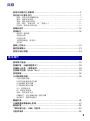 3
3
-
 4
4
-
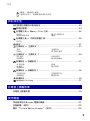 5
5
-
 6
6
-
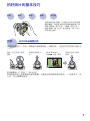 7
7
-
 8
8
-
 9
9
-
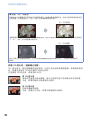 10
10
-
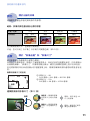 11
11
-
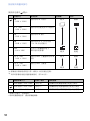 12
12
-
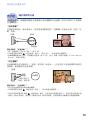 13
13
-
 14
14
-
 15
15
-
 16
16
-
 17
17
-
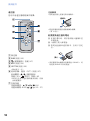 18
18
-
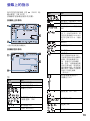 19
19
-
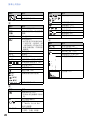 20
20
-
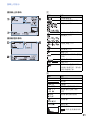 21
21
-
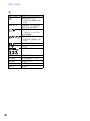 22
22
-
 23
23
-
 24
24
-
 25
25
-
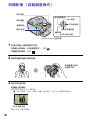 26
26
-
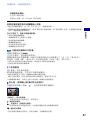 27
27
-
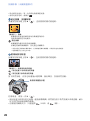 28
28
-
 29
29
-
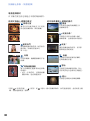 30
30
-
 31
31
-
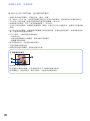 32
32
-
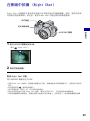 33
33
-
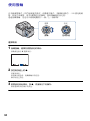 34
34
-
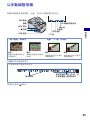 35
35
-
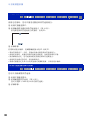 36
36
-
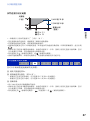 37
37
-
 38
38
-
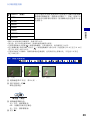 39
39
-
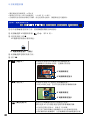 40
40
-
 41
41
-
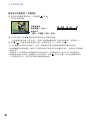 42
42
-
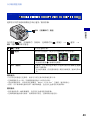 43
43
-
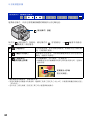 44
44
-
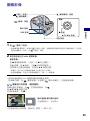 45
45
-
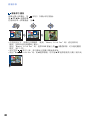 46
46
-
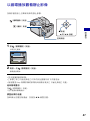 47
47
-
 48
48
-
 49
49
-
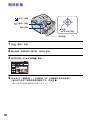 50
50
-
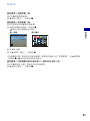 51
51
-
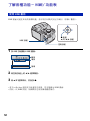 52
52
-
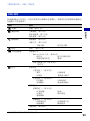 53
53
-
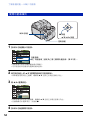 54
54
-
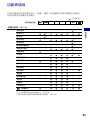 55
55
-
 56
56
-
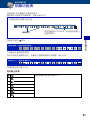 57
57
-
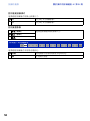 58
58
-
 59
59
-
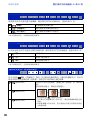 60
60
-
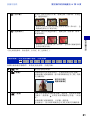 61
61
-
 62
62
-
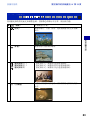 63
63
-
 64
64
-
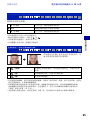 65
65
-
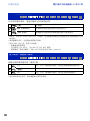 66
66
-
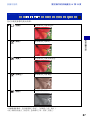 67
67
-
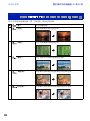 68
68
-
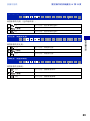 69
69
-
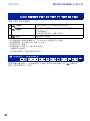 70
70
-
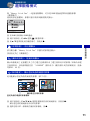 71
71
-
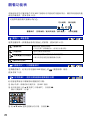 72
72
-
 73
73
-
 74
74
-
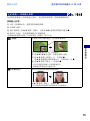 75
75
-
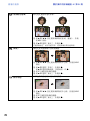 76
76
-
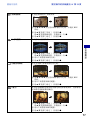 77
77
-
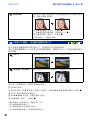 78
78
-
 79
79
-
 80
80
-
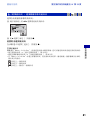 81
81
-
 82
82
-
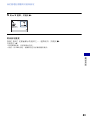 83
83
-
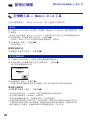 84
84
-
 85
85
-
 86
86
-
 87
87
-
 88
88
-
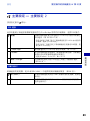 89
89
-
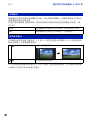 90
90
-
 91
91
-
 92
92
-
 93
93
-
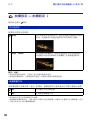 94
94
-
 95
95
-
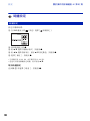 96
96
-
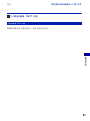 97
97
-
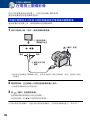 98
98
-
 99
99
-
 100
100
-
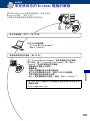 101
101
-
 102
102
-
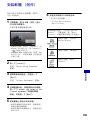 103
103
-
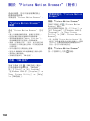 104
104
-
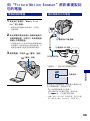 105
105
-
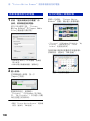 106
106
-
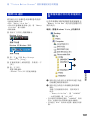 107
107
-
 108
108
-
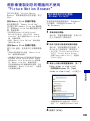 109
109
-
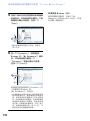 110
110
-
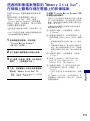 111
111
-
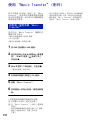 112
112
-
 113
113
-
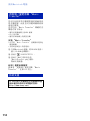 114
114
-
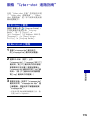 115
115
-
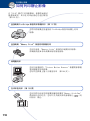 116
116
-
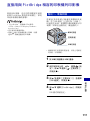 117
117
-
 118
118
-
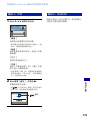 119
119
-
 120
120
-
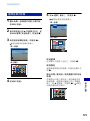 121
121
-
 122
122
-
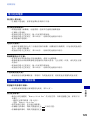 123
123
-
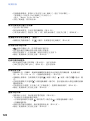 124
124
-
 125
125
-
 126
126
-
 127
127
-
 128
128
-
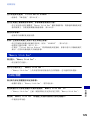 129
129
-
 130
130
-
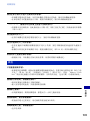 131
131
-
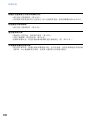 132
132
-
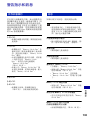 133
133
-
 134
134
-
 135
135
-
 136
136
-
 137
137
-
 138
138
-
 139
139
-
 140
140
-
 141
141
-
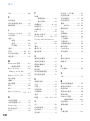 142
142
-
 143
143
-
 144
144
-
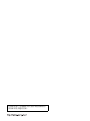 145
145